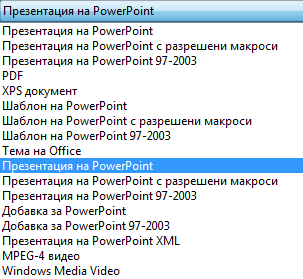Ако изпращате вашата PowerPoint презентация на колеги или приятели или ако я изпълнявате в щанд или публичен терминал, може да искате хората веднага да гледат презентацията ви като слайдшоу, вместо да виждат слайдовете в режим на редактиране. Запишете презентацията на PowerPoint като PowerPoint Show (.ppsx файл), така че тя автоматично да стартира слайдшоуто, когато файлът се отвори.
Създаване на слайдшоу, което се стартира автоматично при отваряне
-
Изберете Файл > Запиши като (или Записване на копие).
-
Щракнете върху Още опции (или Преглед).
-
Отидете до папката, в която искате да запишете презентацията.
-
В полето Име на файл въведете име за вашата презентация.
-
Под Запиши като тип изберете Презентация на PowerPoint.
Файлът се записва като .ppsx файл. Когато върху файла се щракне двукратно, той се отваря като слайдшоу.
Редактиране на .ppsx файл
-
В PowerPoint щракнете върху Файл > Отвори.
-
Отидете до .ppsx файла и го отворете.
Записването на презентация като файл на PowerPoint (.ppsx файл) не е налично в PowerPoint за уеб.
За да стартирате слайдшоу в PowerPoint за уеб, отворете файла и в раздела Слайдшоу на лентата изберете От началото.
(Ако сте включили лентата с един ред, изберете раздела Слайдшоу и изберете От началото в горната част на набора слайдове.)
За повече информация за изпълнение на слайдшоу вижте Представяне на слайдшоуто.
Вж. също
Задаване на времето и скоростта на преход
Създаване на автоматично изпълняваща се презентация